谷歌浏览器怎么设置繁体
谷歌浏览器怎么设置繁体?谷歌浏览器支持用户自己更换默认显示的语言,用户可以根据个人的喜好进行调整。今天小编给大家演示一遍关于谷歌浏览器设置繁体显示的步骤,感兴趣的用户可以一起来学习一番!

谷歌浏览器设置繁体【新手指南】
1、找到需要用到的chrome浏览器,然后点击进入(如图所示)。
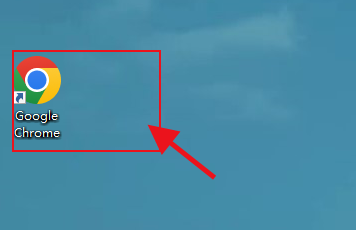
2、进入到chrome浏览器的主页面中之后,浏览页面中的所有选项信息,找到右上角的更多设置这个图标,然后点击进入(如图所示)。
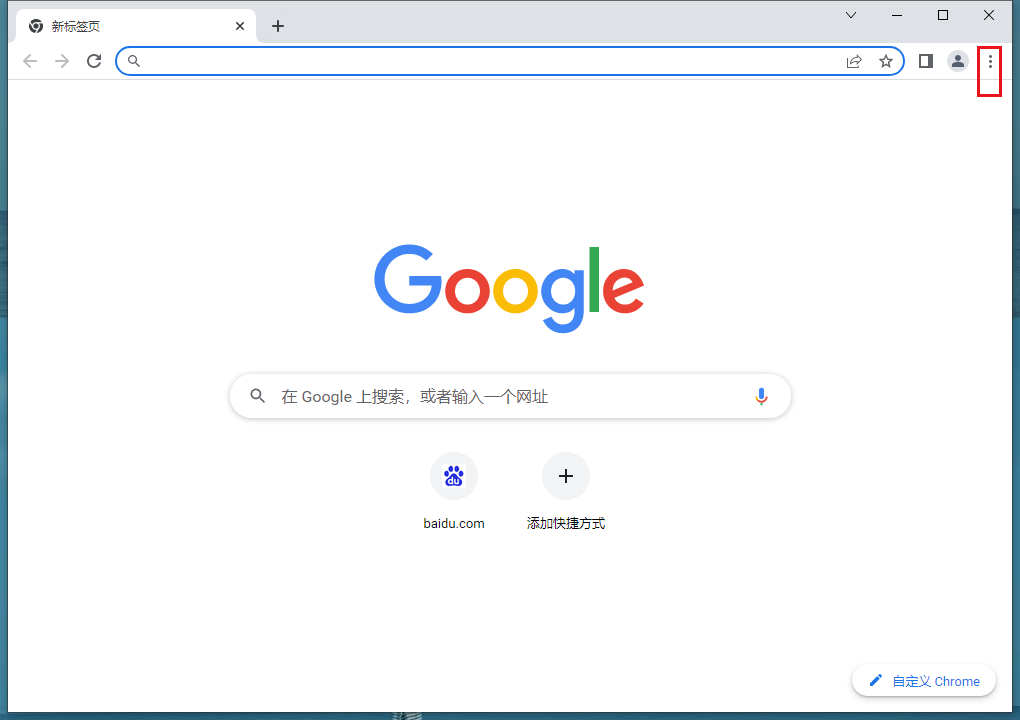
3、随后页面中会出现一个窗口,浏览窗口中的所有选项,找到需要用到的设置选项,然后点击进入(如图所示)。
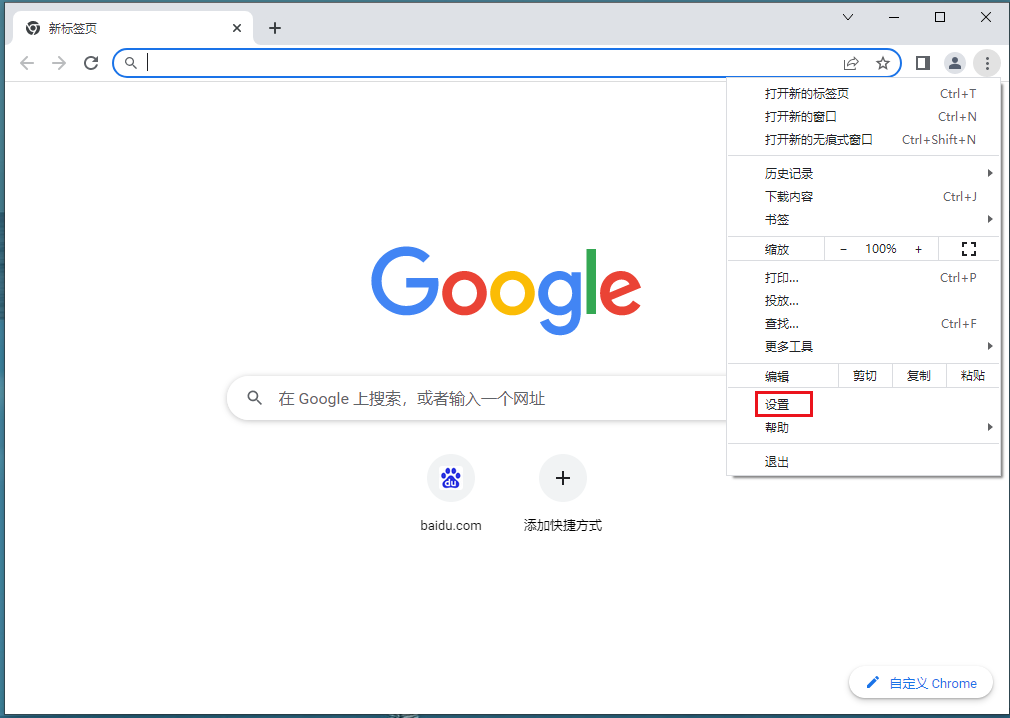
4、进入到设置选项的页面中之后,在找到语言选项,然后点击(如图所示)。
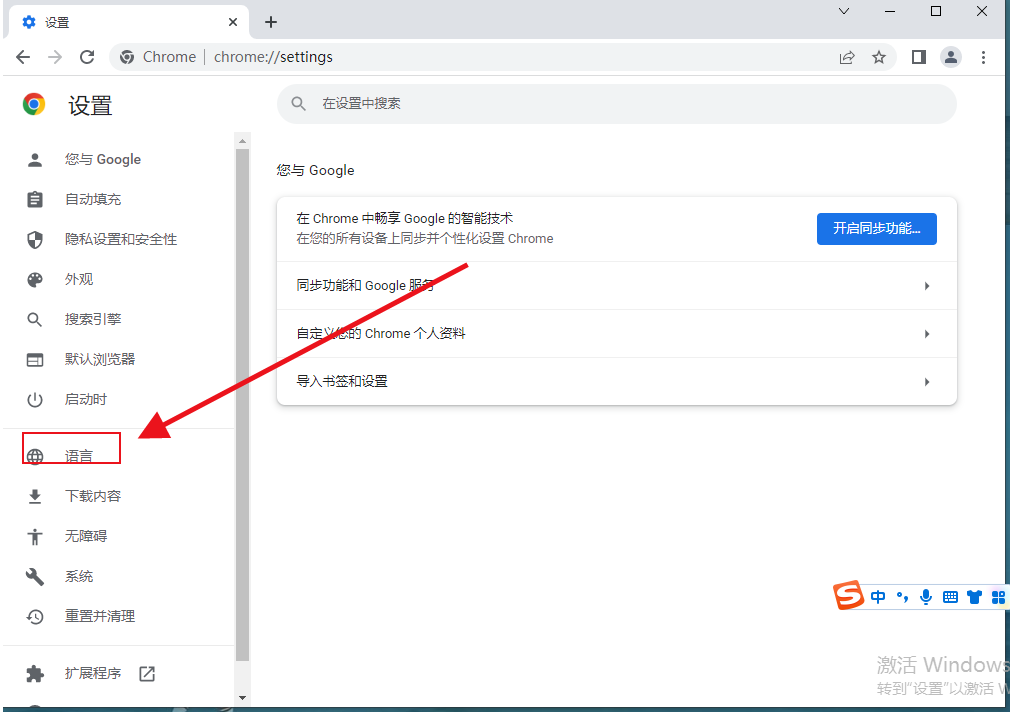
5、进入到语言这个选项,上面显示的当前状态是中文简体(如图所示)。
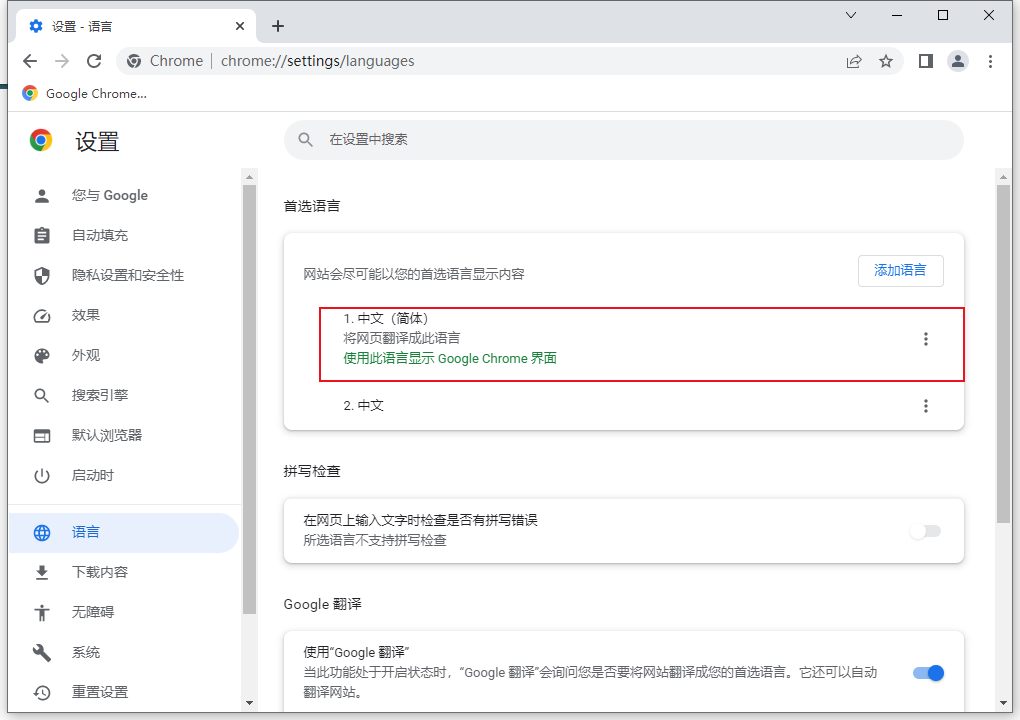
6、找到中文繁体的位置,点击后面的更多设置的图标(如图所示)。
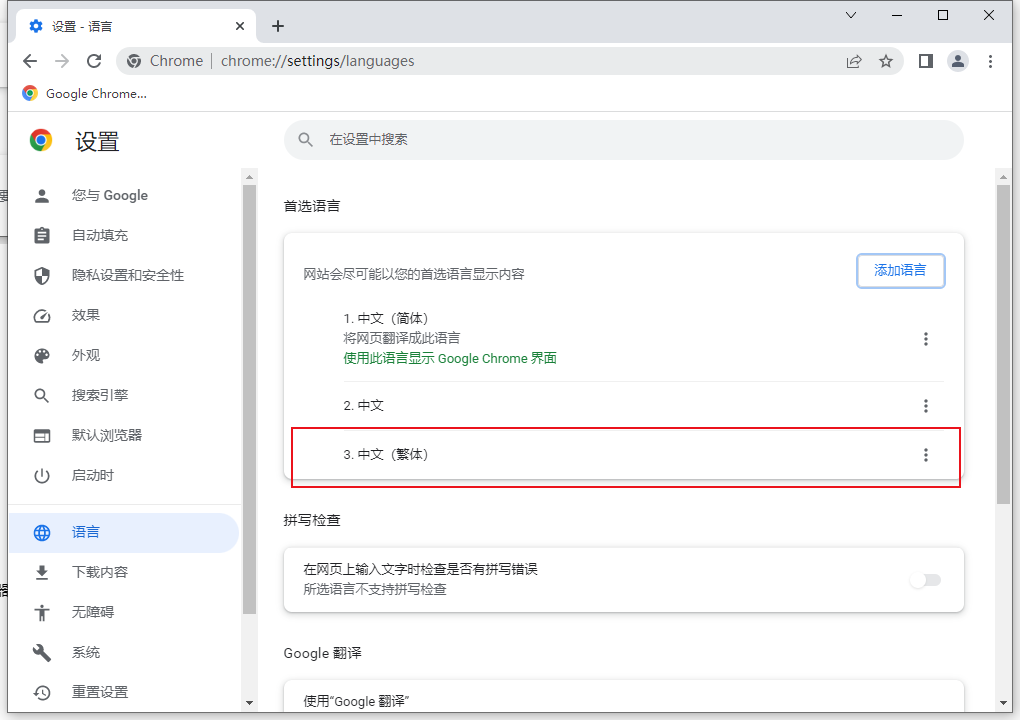
7、最后会出现一个窗口,勾选出窗口中的以这种语言显示这个选项,这样chrome浏览器的字体就成功的转换成了简体(如图所示)。
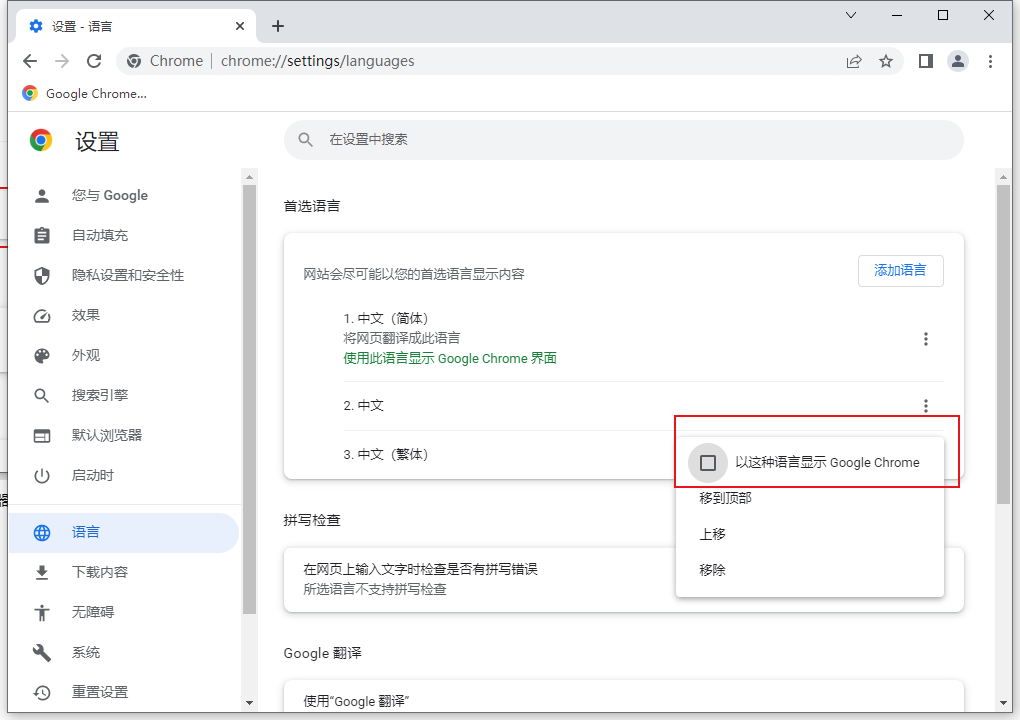
以上就是chrome浏览器官网分享的【谷歌浏览器怎么设置繁体【新手指南】】全部内容,不知道该如何设置繁体的用户,可以参考上面的方法设置!
相关下载
 谷歌浏览器简洁版
谷歌浏览器简洁版
硬件:Windows系统 版本:85.0.4183.83 大小:63MB 语言:简体中文
评分: 发布:2024-11-21 更新:2024-11-21 厂商:谷歌信息技术(中国)有限公司
相关教程
